Hoje em dia, A maioria dos usuários do sistema operacional Android costuma cometer erros no sistema Google Android e o fato mais irritante é que quase todos esses erros geralmente estão relacionados ao aplicativo Google Play Store.. O Google Play Store é um aplicativo muito importante para o sistema operacional Android que preenche a lacuna entre o usuário final e os desenvolvedores, quer dizer, Os usuários podem baixar ou instalar aplicativos ou jogos por meio do aplicativo Google Play Store. Então, este aplicativo cuida de tudo, desde o download de aplicativos até a atualização regular. Um fato interessante é que a maioria dos erros na Google Play Store ocorre ao tentar baixar ou atualizar aplicativos a partir dela, e o erro DF-DFERH-01 na Google Play Store é um dos muitos erros desse tipo. A mensagem exibida para este erro é “Erro ao recuperar informações do servidor DFDFERH-01”. Neste artigo irei explicar vários métodos para resolver esse erro.
Método 1: limpar arquivos de cache antigos
Limpar o cache antigo é um dos melhores métodos para evitar diferentes tipos de erros da Google Play Store. Observou-se que a principal causa desses erros é o cache antigo, portanto, é sempre recomendável limpar o cache do aplicativo instalado diariamente ou usar aplicativos como o CCleaner para automatizar o esvaziamento do cache, para que você faça. você não tem que esvaziá-lo manualmente. Por tanto, para esvaziar o cache da Google Play Store, você pode seguir estas etapas:
Vá para as configurações do seu dispositivo Android -> Vá para Aplicativos -> Selecionar tudo -> Toque na Google Play Store.
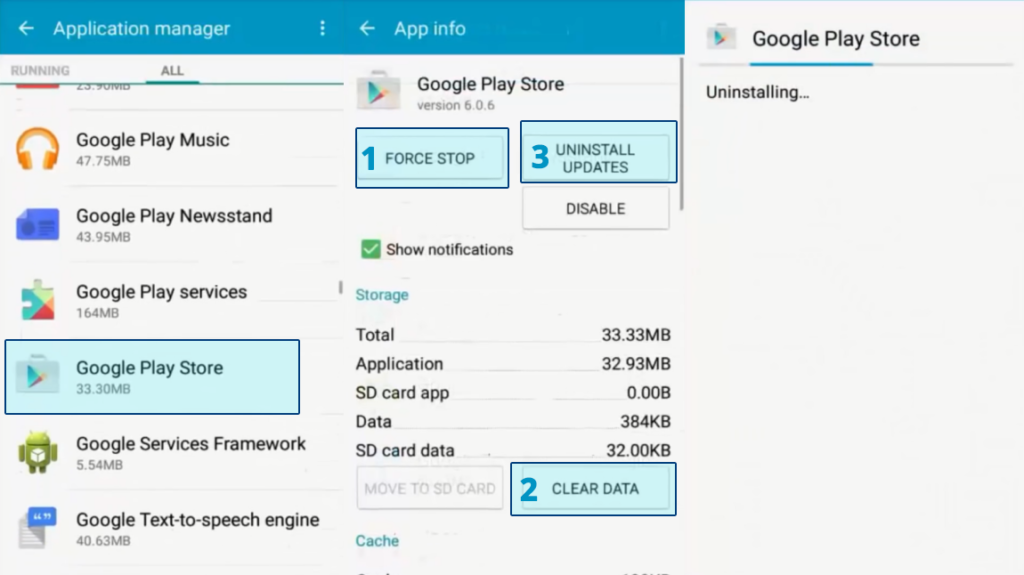
Agora você terá a opção de Limpar dados e Limpar cache como mostrado acima, então você só tem que tocar nessas duas opções e o resto será feito pelo próprio telefone.
Agora você precisa seguir o mesmo método para limpar o cache da estrutura de serviços do Google, pois também é responsável por erros relacionados à Google Play Store. Para esvaziar o cache, vá para aplicativos, clique no aplicativo Google Play Services e em Limpar cache e dados.
E isso é. Se o cache foi o motivo deste erro, então deve estar bem agora.
Método 2: corrigir erro da Google Play Store
Algum dia, nosso aplicativo Google Play Store pode ser a causa deste erro. As vezes, a versão atualizada da Google Play Store pode ter problemas de compatibilidade. Nesse caso, você precisará desinstalar as atualizações da Google Play Store.
Vá para as configurações >> Gerente de aplicação >> Tudo >> Loja de aplicativos do Google.
SUGESTÃO PROFISSIONAL: Se o problema for com seu computador ou laptop, você deve tentar usar Reimage Plus, que pode escanear repositórios e substituir arquivos danificados e perdidos. Isso funciona na maioria dos casos, quando o problema se origina devido à corrupção do sistema. Você pode baixar Reimage clicando aqui
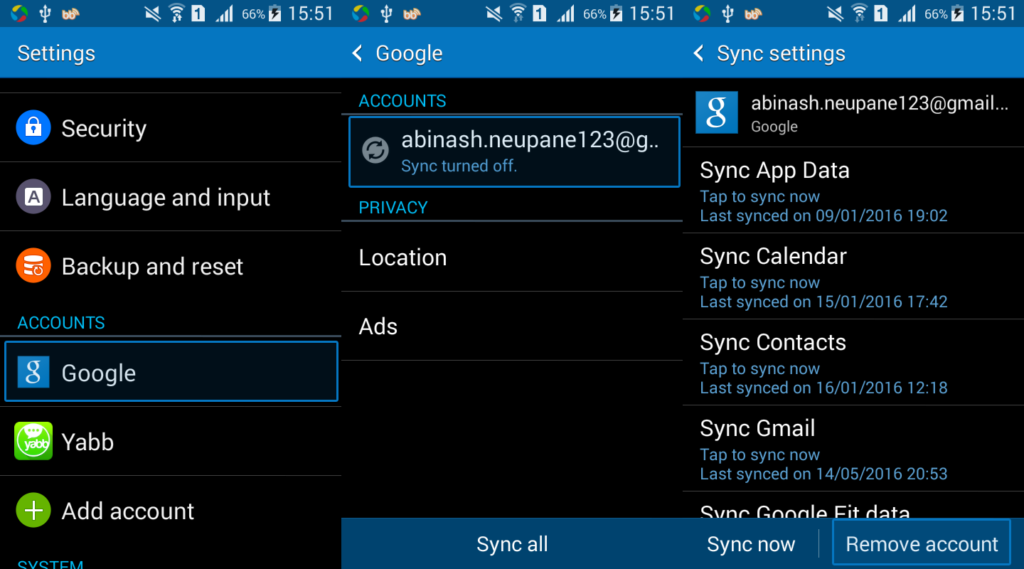
Toque em Forçar parada e clique em
Pressione Limpar dados e pressione
Toque em Desinstalar atualizações e toque em
Depois de completar as etapas 2, 3 e 4, reinicie seu dispositivo e tente instalar ou atualizar os aplicativos da Google Play Store.
Método 3: redefinir conta do google
Se a limpeza de arquivos de cache não funcionar para você, não se preocupe, você pode tentar esta solução alternativa, que é para reautenticar os detalhes da sua conta do Google com o seu smartphone Android. Portanto, você deve excluir e adicionar sua conta do Google mais uma vez.
Vá para as configurações do seu dispositivo Android -> Contas -> Google.
Agora você pode ver sua conta do Google atual.
Selecione sua conta >> Clique no botão do menu >> Deletar sua conta.
Agora adicione sua conta do Google novamente
Agora reinicie seu dispositivo Android e tente usar a Google Play Store, deveria se livrar desse problema.
Método 4: habilitar Google Play Store & Serviços
-
Vá para as configurações
-
Role para baixo e encontre “aplicativos com acesso de uso”
-
Toque em Ativar para Google Play Store e Google Play Services
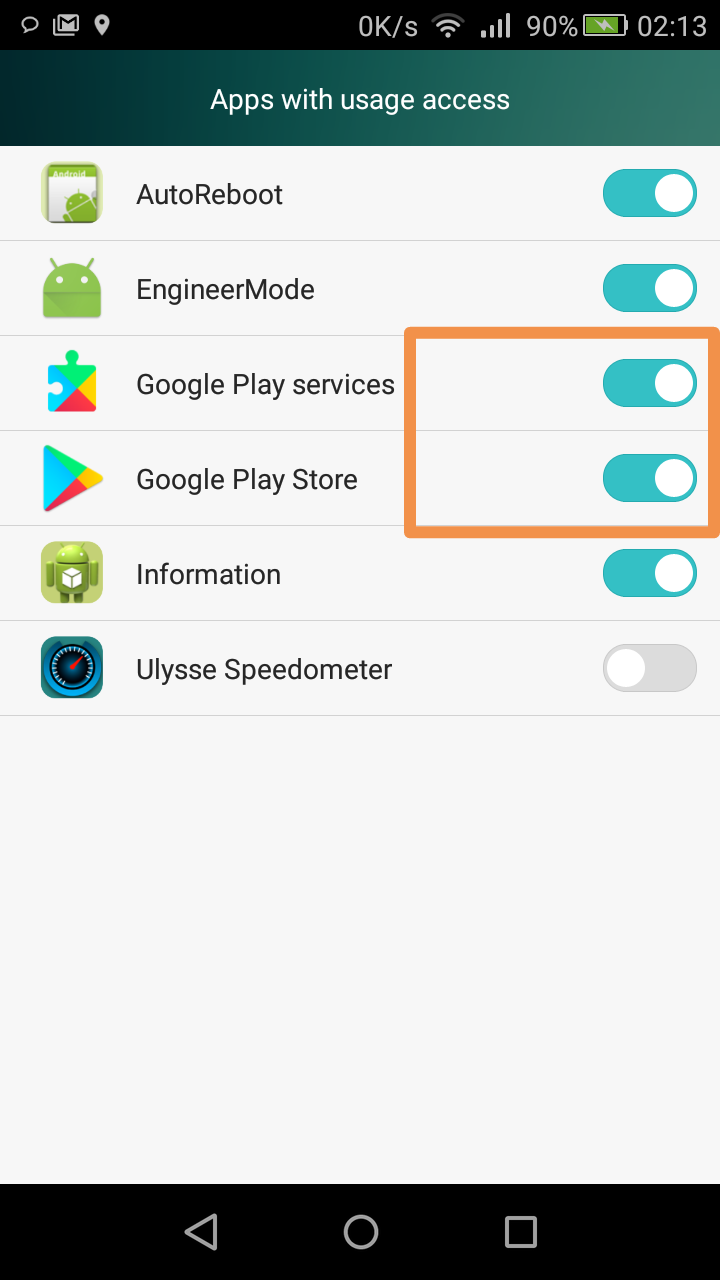
Método 5: instale a nova versão da PlayStore
Alguns usuários podem enfrentar esse problema devido a uma versão desatualizada da PlayStore ou porque sua versão da PlayStore pode não ser capaz de atualizar automaticamente. Por tanto, nesta etapa, instalaremos uma nova versão da PlayStore após baixá-la como APK. Para isso:
-
Baixe o APK PlayStore aqui.
-
Depois de baixado, clique no APK e selecione “Instalar”.
-
Aguarde a instalação do APK e veja se o problema persiste.
Nota importante: esta solução só deve ser necessária se você tiver feito o root no telefone e instalado um ROM personalizado. Se você não pode instalar a PlayStore desta forma, tente baixar “Lucky Patcher” e instale a PlayStore a partir daí.
SUGESTÃO: Se nenhum dos métodos resolver o seu problema, Recomendamos que você use a ferramenta de reparo Reimage, que pode fazer a varredura de repositórios para substituir arquivos danificados e perdidos. Isso funciona na maioria dos casos quando o problema é originado devido a uma corrupção do sistema. Reimage também irá otimizar seu sistema para desempenho máximo. Você pode baixar Reimage clicando aqui
Postagem Relacionada:
- ⭐ Topo 10 Players de IPTV para Windows [2020]
- Cartão TF (TransFlash) e como ele difere do Micro SD?
- ¿¿Win32: Bogent é um vírus e como faço para removê-lo?
- ▷ Como consertar o importador relatou um erro genérico no Adobe Premiere
- ▷ Como corrigir TWRP Não é possível montar o armazenamento, 0 MB de armazenamento interno
- ▷ Qual é a pasta “Perflogs” e deve ser removido?






